相信很多小伙伴对这个技能很感兴趣,下面我就将我的经验分享给大家,希望能对大家有所帮助。

方法/步骤
-
1
首先我们点击要插入图片的第一个单元格,然后点击插入菜单,选择图片。

-
2
按住Ctrl+A全选图片,点击插入,在插入后的图片右击,选择设置对象格式,点击大小与属性标签,将锁定纵横比去除,高度我们设定为3,宽度设定为4,这个根据单元格的大小设定即可。
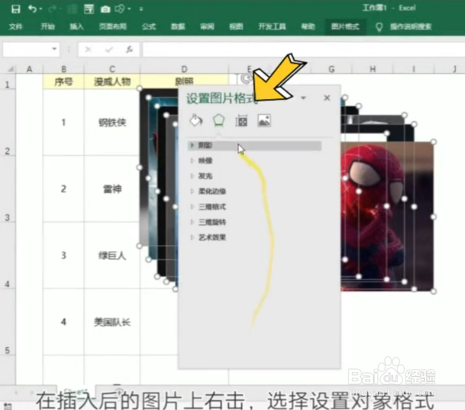
-
3
在第一张图片上右击,选择剪切,然后翻到表格的最底部,将图片粘贴到最后一个单元格中,再按下Ctrl+A全选所有图片,点击页面布局菜单,选择对齐按钮,选择左对齐,再点击对齐按钮,选择纵向分布,完成设置,这样所有的图片都整齐地排列在单元格中了。
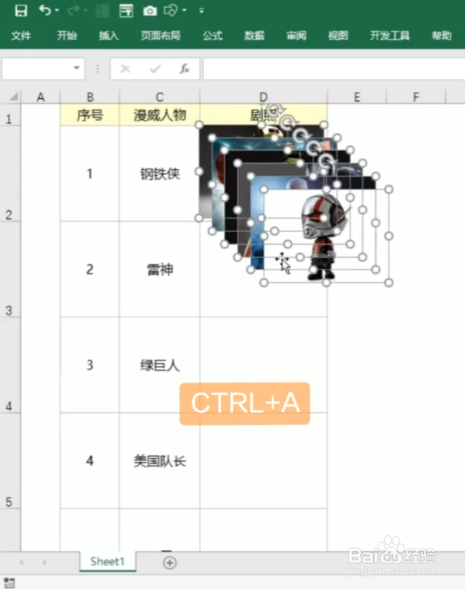 END
END
经验内容仅供参考,如果您需解决具体问题(尤其法律、医学等领域),建议您详细咨询相关领域专业人士。
作者声明:本篇经验系本人依照真实经历原创,未经许可,谢绝转载。
展开阅读全部
文章评论